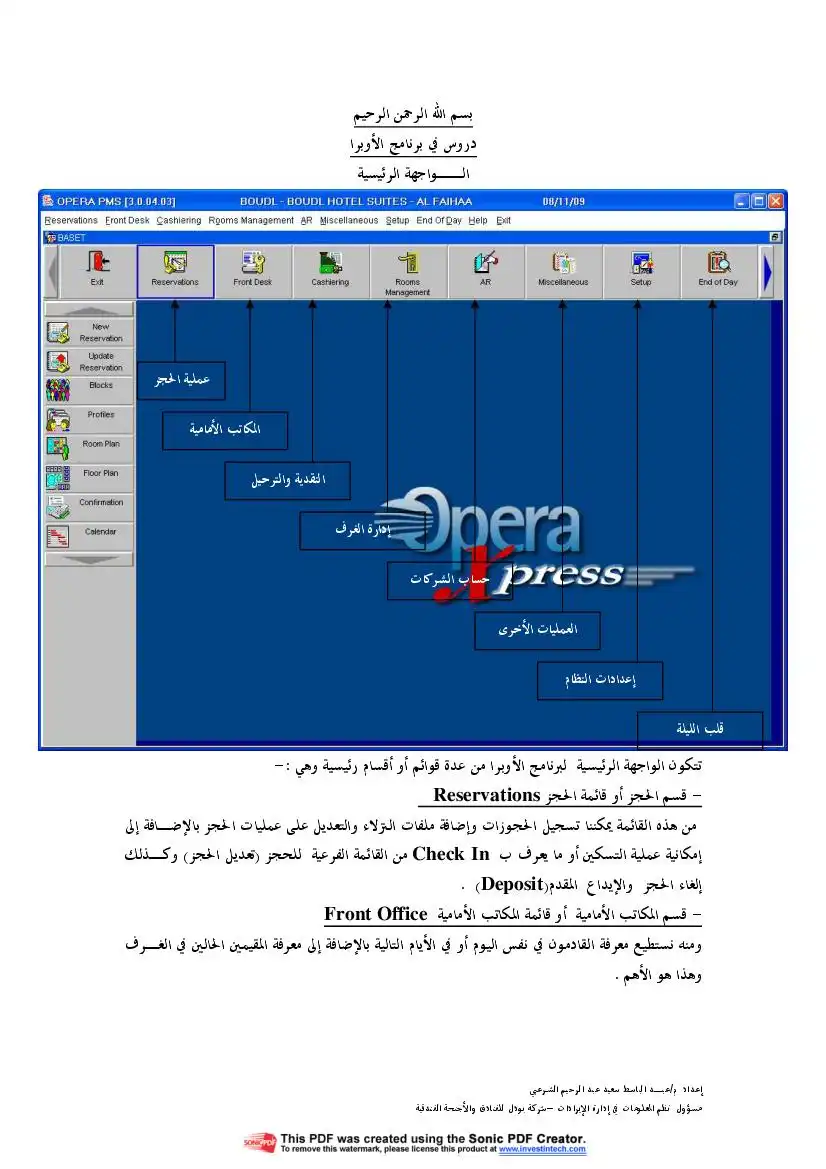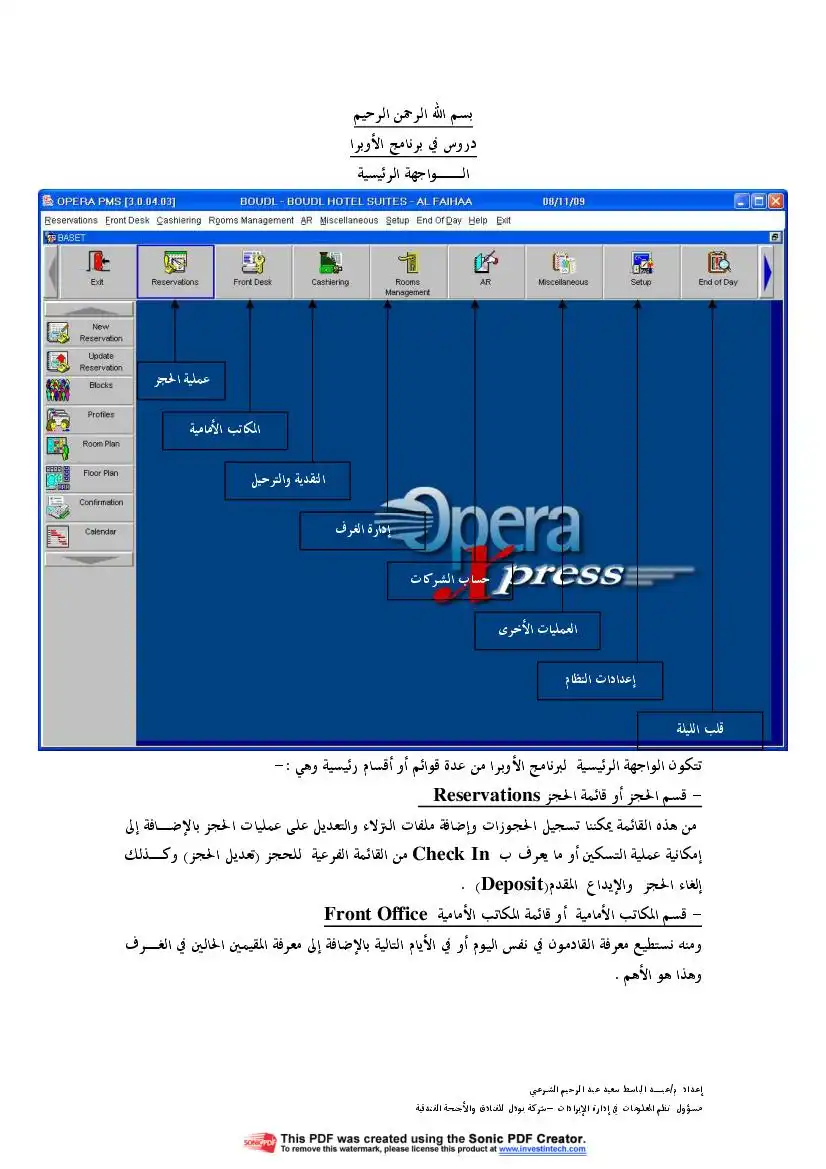اخرائط اآنية ال
:5 مشطرة قيس المتتاقاث
[ تكير المفتاح 7
ل تصغر
[© تحديد مقياس التكبير أوالتصغير إحصباقيات
تحديد نطاق تجميع العناصر
ري الصسورة
تعريك لصورة تحديد قطاع الانتقاء
[ إظهار المعلومات
ا إظهار العلامات المرتبطة بقاعدة البيانات
نسخ نافذة الخريطة
اص أداة التحكم في الطبقات
3 عمود أدوات الرسم
يضم هذا العمود أدوات الرسم المساحية و الخطية و النقطية.
نمط المساحات و المضلعات
نمط الخطوط
نمط الرموز النقطية
أداة الكتابة
رسم المضلعات
رسم الدوائر
رسم المربعات
,سم الخطوط المتعرجة
رسم قوس
تعديل العناصر المرسومة
إضافة عقدة
وضع الرموز النقطية 4
إطار إعداد الصفحة.
شرح ماب أنفو Mapinfo
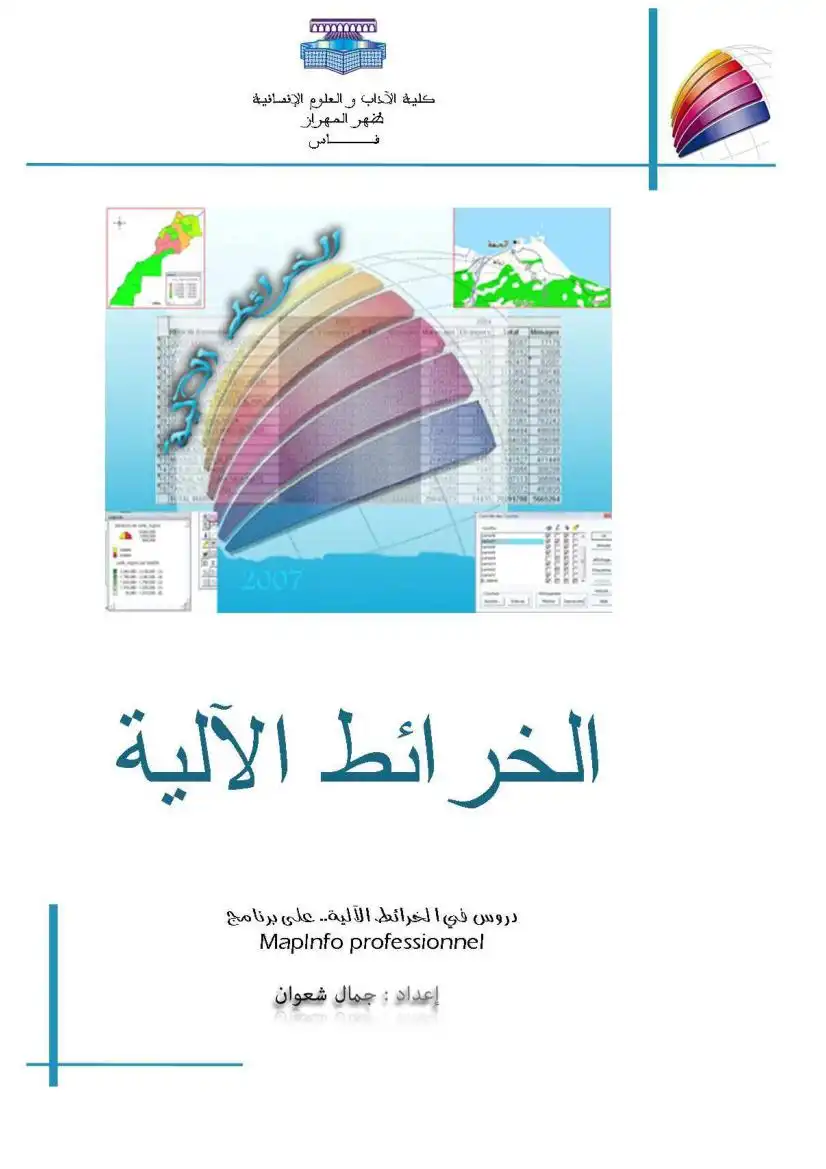
الوصف
شرح برنامج mapinfo7.5 لعمل الخرائط و التحليل الموضوعاتي
اران الآنية ال
بجب مزاعة درجة وضوحالخريطة فى حل القزام بحلية المسح بروم» لتحويلها إلىالحلة الرقمية
لإدراج خريطة على البرنامج من أجل العمل عليها نقوم بما يلي
أولاء نحتاج إلى خريطة يجب أن تكون رقمية -أي تم تحويلها من الحالة الورقية إلى الحالة
الرقمية- (000076:156 2016© ©0ن) فنقوم بفتح البرنامج؛ و نختار الأمر ©1:«ني0 من قائمة
سيعطينا البرنامج علبة حوار كما هو موضح في الصورة
مومه مال
كدوم وال
مكب بدا
6 عاملماه
باع :مامه
045 "] مممظماد 0 1000:0000
1: يرسلك البرنامج مباشرة إلى 00001118015 0788 للبحث عن الخريطة .. أو يمكنك اختيار
إحدى المجلدات 008518 الخاصة بك و التي تتواجد بها خرائط.
لأدرج منه الخريطة إلى البرنامج
3: عندما نختار الأمر (فتح) +003771 يبحث البرنامج تلقائيا عن ملفات ذات امتداد 87 - وهو
اختصار لكلمة 8018 لهذا سنضغط على الزر المشار إليه بالرقم 4
و بعد الضغط هناك تتاح أمامنا فرصة إدراج عدة أنواع من الملفات التي يدعمها البرا
بجب مزاعة درجة وضوحالخريطة فى حل القزام بحلية المسح بروم» لتحويلها إلىالحلة الرقمية
لإدراج خريطة على البرنامج من أجل العمل عليها نقوم بما يلي
أولاء نحتاج إلى خريطة يجب أن تكون رقمية -أي تم تحويلها من الحالة الورقية إلى الحالة
الرقمية- (000076:156 2016© ©0ن) فنقوم بفتح البرنامج؛ و نختار الأمر ©1:«ني0 من قائمة
سيعطينا البرنامج علبة حوار كما هو موضح في الصورة
مومه مال
كدوم وال
مكب بدا
6 عاملماه
باع :مامه
045 "] مممظماد 0 1000:0000
1: يرسلك البرنامج مباشرة إلى 00001118015 0788 للبحث عن الخريطة .. أو يمكنك اختيار
إحدى المجلدات 008518 الخاصة بك و التي تتواجد بها خرائط.
لأدرج منه الخريطة إلى البرنامج
3: عندما نختار الأمر (فتح) +003771 يبحث البرنامج تلقائيا عن ملفات ذات امتداد 87 - وهو
اختصار لكلمة 8018 لهذا سنضغط على الزر المشار إليه بالرقم 4
و بعد الضغط هناك تتاح أمامنا فرصة إدراج عدة أنواع من الملفات التي يدعمها البرا
ٍِ الخرائط الآلية
5 إا كنا بحاجة لتحميل خريطة رقمية على البرنامج فهنا يجب أن نختار الأمر 5 و المتعلق
6: بعد اختيار الأمر الخامس و اختيار الخريطة.. .. نضغط على :00171
و ستظهر لنا علبة حوار كما هي موضحة في الصورة التالية:
كلية ناب ظور هرا
و هنايجب أن نميز جيدا بين الاختيارين عيولوه ناه 215561086
الخيار الأول : نستعمله إذا كانت لدينا خريطة بدون !.
موضوعاتية.. فمثلا قمت بإدراج جزء من الخريطة الطبوغرافية لمنطقة الجبهة و ليس لدي أية
إحداثيات لهذه الخريطة؛ إذن فهنا لا فائدة من 088م01» و لذا وجب علينا اختيار الأمر
و هكذا نكون قد أدرجنا خريطة و لا يبقى أمامنا سوى إتمام العمل بنقل المعطيات الضرورية
إنشاء طبقة 00100116 008 :0166
لإنشاء الطبقات ,م؛.م» نختار من كائمة بعنداع77 . [(768] - (ذ0:01250 11201070 للق
بلحس لسنذا م كاه ود | داوم ل
العمل
و كما تظهر على الصورة
ثم نضغط على :0:66
مع الخريطة فنختار الخانة الأولى
و الثنية معا ثم نضغط على :6:86 م
5 إا كنا بحاجة لتحميل خريطة رقمية على البرنامج فهنا يجب أن نختار الأمر 5 و المتعلق
6: بعد اختيار الأمر الخامس و اختيار الخريطة.. .. نضغط على :00171
و ستظهر لنا علبة حوار كما هي موضحة في الصورة التالية:
كلية ناب ظور هرا
و هنايجب أن نميز جيدا بين الاختيارين عيولوه ناه 215561086
الخيار الأول : نستعمله إذا كانت لدينا خريطة بدون !.
موضوعاتية.. فمثلا قمت بإدراج جزء من الخريطة الطبوغرافية لمنطقة الجبهة و ليس لدي أية
إحداثيات لهذه الخريطة؛ إذن فهنا لا فائدة من 088م01» و لذا وجب علينا اختيار الأمر
و هكذا نكون قد أدرجنا خريطة و لا يبقى أمامنا سوى إتمام العمل بنقل المعطيات الضرورية
إنشاء طبقة 00100116 008 :0166
لإنشاء الطبقات ,م؛.م» نختار من كائمة بعنداع77 . [(768] - (ذ0:01250 11201070 للق
بلحس لسنذا م كاه ود | داوم ل
العمل
و كما تظهر على الصورة
ثم نضغط على :0:66
مع الخريطة فنختار الخانة الأولى
و الثنية معا ثم نضغط على :6:86 م
بعد هذا نصل إلى مرحلة
كتابة إسم الملف
يجب كتابة الاسم دون ترك أي
فراغأو استعمال الرموز ثم
نضغط على :68
هذه المرحلة مرح كل محتويائها لاحقا
بعد الضغط على +121018815088 ستظهر
لنا صفحة بيضاء ( نافذة عزمة 78رة01) ..
فلا حاجة لنا بها و سنقوم بإغلاقها
عاد 7
فوط
كتابة إسم الملف
يجب كتابة الاسم دون ترك أي
فراغأو استعمال الرموز ثم
نضغط على :68
هذه المرحلة مرح كل محتويائها لاحقا
بعد الضغط على +121018815088 ستظهر
لنا صفحة بيضاء ( نافذة عزمة 78رة01) ..
فلا حاجة لنا بها و سنقوم بإغلاقها
عاد 7
فوط
و مباشرة بعد إغلاق هذه النافذة تخ
1: لجل اللبقة قال للرؤية
2: لجمل الطبفة قابلة للتحرير [؟*
3: لجعل محتوى الطبقة قابل لللنتقاء
عقف
و نكرر نفس العملية كلما أردنا إنشاء طبقة جديدة للرسم
و يستحسن أن تمثل كل ظاهرة من على الخريطة منفردة على طبقة رسم خاصة بها فقط
1: لجل اللبقة قال للرؤية
2: لجمل الطبفة قابلة للتحرير [؟*
3: لجعل محتوى الطبقة قابل لللنتقاء
عقف
و نكرر نفس العملية كلما أردنا إنشاء طبقة جديدة للرسم
و يستحسن أن تمثل كل ظاهرة من على الخريطة منفردة على طبقة رسم خاصة بها فقط
لحفظ العمل هناك عدة طرق و هي كالتالي:
*- نضغط على زر نض لها المتواجد على شريط الأدوات القياسي ومماممماى داتسيرم'ل روط
ار الأمر 70018 +180:8ع 12016 من قائمة زعزدان 151
*- نضغط على لوحة المفاتيح :16برم1ن على 011+15
++ نكرر نفس العملية حتى يظهر لنا زر الحفظ يلون ياهت كنا
فإنه يتيح لنا حفظ كل شيء في ملف واحد عام اد و60
// أنظر كيفية فتح هذا العمل ١!
فتح عمل سابق
لفتح عمل قمنا بحفظه بشكل عادي < نختار الأمر :»بين من قائمة ©1:18ع11 ثم نختار
الملفات الضرورية
لكن إذا أردنا فتح ملف بامتداد زووتيها) :0لا
الصورة
ب أن نختار هذا الامتداد عند إذن كما في
0 - بمتاعا نما
“مع ممتخعاميطال |
** أو نضغط على 5 في شريط الأدوات القياسي لفتح المجلد مباشرة **
*- نضغط على زر نض لها المتواجد على شريط الأدوات القياسي ومماممماى داتسيرم'ل روط
ار الأمر 70018 +180:8ع 12016 من قائمة زعزدان 151
*- نضغط على لوحة المفاتيح :16برم1ن على 011+15
++ نكرر نفس العملية حتى يظهر لنا زر الحفظ يلون ياهت كنا
فإنه يتيح لنا حفظ كل شيء في ملف واحد عام اد و60
// أنظر كيفية فتح هذا العمل ١!
فتح عمل سابق
لفتح عمل قمنا بحفظه بشكل عادي < نختار الأمر :»بين من قائمة ©1:18ع11 ثم نختار
الملفات الضرورية
لكن إذا أردنا فتح ملف بامتداد زووتيها) :0لا
الصورة
ب أن نختار هذا الامتداد عند إذن كما في
0 - بمتاعا نما
“مع ممتخعاميطال |
** أو نضغط على 5 في شريط الأدوات القياسي لفتح المجلد مباشرة **
اخرائط الآنية ال
بعد تجاوزنا المرحلة الأولى و التي درسنا فيها أساسيات البرنامج؛ نكمل المرحلة الثانية و
المتعلقة بخرائط ذات إحداثيات. و هنا سنعمل على خريطة الجبهة الطبوغرافية كاملة ذات مقياس
في المرحلة الأولى عملنا للخريطة 01761088 لأننا لم نكن نتوفر على إحداثيات بذلك الجزء
اعتمم
تغاقتت عذاف دده عوذما دعصا تقاف رحو
8 على كل جغرافي أن تكون له دراية عن أهم الإسقاطات؛ أو على
الإسقاط المستعمل في البلد. كما يجب التمييز بين الإحداثيات الكرتوغرافية و الإحدائيات
الجغرافية؛ و هذه نقطة مهمة لأننا سنحتاجها في اختيار و حدة قياس الإحدات
أنظر الصورة اللاحقة:
1: لاختيار الإسقاط المستعمل في الخريطة
2: لاختيار وحدة قياس الإحداثيات
3: زري التكبير و التصغير [
4: شريط تحريك الخريطة اك
لإنشاء نقطة جديدة بعوقا عاك مامط تا سه 10/005
: ّ حمر
عند اختيار جديدة و تحديدها
هي موضحة في الستونة,
القوام فقط بتغيير قيع 7و7
: تمثل خطوط الطول
لا : تمثل خطوط العرض
عوا عله اندم بفقطا |
بعد تجاوزنا المرحلة الأولى و التي درسنا فيها أساسيات البرنامج؛ نكمل المرحلة الثانية و
المتعلقة بخرائط ذات إحداثيات. و هنا سنعمل على خريطة الجبهة الطبوغرافية كاملة ذات مقياس
في المرحلة الأولى عملنا للخريطة 01761088 لأننا لم نكن نتوفر على إحداثيات بذلك الجزء
اعتمم
تغاقتت عذاف دده عوذما دعصا تقاف رحو
8 على كل جغرافي أن تكون له دراية عن أهم الإسقاطات؛ أو على
الإسقاط المستعمل في البلد. كما يجب التمييز بين الإحداثيات الكرتوغرافية و الإحدائيات
الجغرافية؛ و هذه نقطة مهمة لأننا سنحتاجها في اختيار و حدة قياس الإحدات
أنظر الصورة اللاحقة:
1: لاختيار الإسقاط المستعمل في الخريطة
2: لاختيار وحدة قياس الإحداثيات
3: زري التكبير و التصغير [
4: شريط تحريك الخريطة اك
لإنشاء نقطة جديدة بعوقا عاك مامط تا سه 10/005
: ّ حمر
عند اختيار جديدة و تحديدها
هي موضحة في الستونة,
القوام فقط بتغيير قيع 7و7
: تمثل خطوط الطول
لا : تمثل خطوط العرض
عوا عله اندم بفقطا |
اران اآنية ال
تومير 0 الماع _ لاسن 6 ملا
يمكننا الاكتفاء 53000000 00 540000
بثلاث نقط فقط كما
تحديد 5 نقط و
كلما زاد عدد النقط
كلما كانت نسبة
عند اختيارنا لثلاث
نقط يجب أن تشكر
على 01 د _ الوم | سا | شلصضد 8
تومير 0 الماع _ لاسن 6 ملا
يمكننا الاكتفاء 53000000 00 540000
بثلاث نقط فقط كما
تحديد 5 نقط و
كلما زاد عدد النقط
كلما كانت نسبة
عند اختيارنا لثلاث
نقط يجب أن تشكر
على 01 د _ الوم | سا | شلصضد 8
الخرائط الآلية َِ
رأينا فيما قبل كيفية إنشاء طبقة »نم ودب« وهنا سنعمل نفس الشيء لنقل معطيات
أن تشمل كل متغيرة طبقة رسم منفردة عن المتغيرات الأخرى؛ و في نهاية
ِ هذه الطبقات حسب تواجدها في الواقع. أي أن الغطاء النباتي يكون في الأسفل
تأتي بعده الشبكة الهيدروغرافية ثم الطرق
لتجنب أخطاء الرسم؛ أنظر فقرة
عندما ننتهي من الرسم نأتي إلى مرحلة ترتيب الطبقات حتى تظهر
بشكل كامل كما في الواقع
فمثلا: قمت هنا بكتابة الأسماء على 02<©601. أي أنني بدأت
الرسم. و لتجنب تغطيتها من طرف المساحات الخضراء و غيرهاء قمت
برفعها إلى الأعلى حيث أصبحت بعد 6807+<8©
و ذلك عن طريق تحديد الطبقة *801+<08 * من ىده 16قعغصمن.
ب عن طريق الضغط عليها بالزر الأيسر
مع إبقاء الضغط. أو من زري عفعصماا و 6ع09ة0656 في 00616
رأينا فيما قبل كيفية إنشاء طبقة »نم ودب« وهنا سنعمل نفس الشيء لنقل معطيات
أن تشمل كل متغيرة طبقة رسم منفردة عن المتغيرات الأخرى؛ و في نهاية
ِ هذه الطبقات حسب تواجدها في الواقع. أي أن الغطاء النباتي يكون في الأسفل
تأتي بعده الشبكة الهيدروغرافية ثم الطرق
لتجنب أخطاء الرسم؛ أنظر فقرة
عندما ننتهي من الرسم نأتي إلى مرحلة ترتيب الطبقات حتى تظهر
بشكل كامل كما في الواقع
فمثلا: قمت هنا بكتابة الأسماء على 02<©601. أي أنني بدأت
الرسم. و لتجنب تغطيتها من طرف المساحات الخضراء و غيرهاء قمت
برفعها إلى الأعلى حيث أصبحت بعد 6807+<8©
و ذلك عن طريق تحديد الطبقة *801+<08 * من ىده 16قعغصمن.
ب عن طريق الضغط عليها بالزر الأيسر
مع إبقاء الضغط. أو من زري عفعصماا و 6ع09ة0656 في 00616
كتابات مشابهة
تعلم مع الجريبي
كتاب رائع فيه الكثير من أسرار الويندوز والكثير من الأسرار الأخرى التي تخفى على الكثير منا ,
شرح برنامج الأوبرا العالمي لإدارة الفنادق
كتاب يشرح استخدام برنامج الأوبرا بالعربي ويفيد موظفي الإستقبال والمدقق الليلي والمحاسبين.
شرح برنامج الأوبرا العالمي لإدارة الفنادق
كتاب يشرح استخدام برنامج الأوبرا بالعربي ويفيد موظفي الإستقبال والمدقق الليلي والمحاسبين.
Nero برنامج النيرو
كتاب يشرح برنامج النيرو المتميز لنشخ الأقراص الليزريه .
VMware Workstation 4 الجهاز الوهمي
كتاب يشرح برنامج الVMware Workstation الإصدار الرابع وهو عبارة عن جهاز وهمي يشغل انظمة تسغيل متعددة داخل نظام التشغيل الرئيسي الذي تعمل عليه...
مجموعة من ايعازات برامج الحاسوب
مجوعت إوامر بعض البرامج في لوحت المفاتيح